使用win7系统的用户反应网络连接老是会自动断开,下面给大家介绍win7自动断网解决步骤 。
1、在任务栏中右击网络,选择“打开网络和共享中心”,如下图所示:
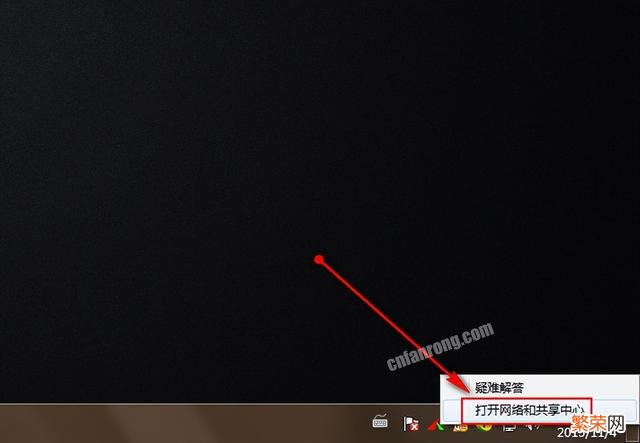
文章插图
文章插图
2、点击“更改适配器设置” , 如下图所示:
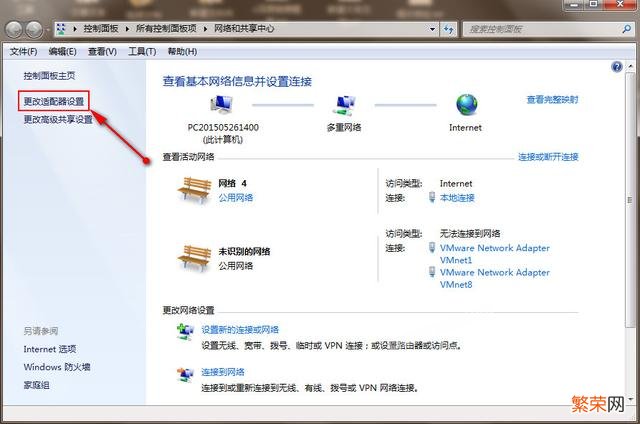
文章插图
文章插图
3、右键选择“属性”,如下图所示:

文章插图
文章插图
4、点击“配置”,如下图所示:

文章插图
文章插图
【手机待机没网络了什么原因 win7电脑待机断网怎么回事】5、切换到电源管理栏目,取消勾选“允许计算机关闭此设备以节约电源”,如下图所示:
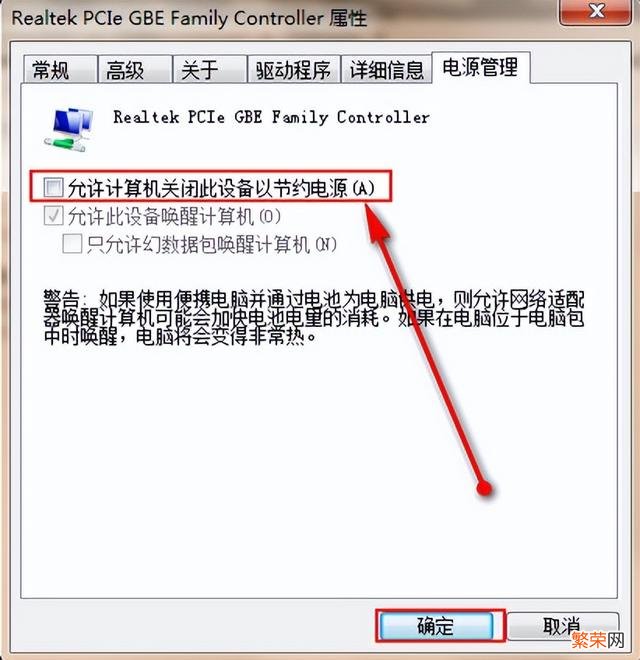
文章插图
文章插图
- 华为手机正确的截屏录屏方法 华为手机如何截图截屏
- 手机 OPPO A35体验 oppoa35手机配置参数新款
- 给iPhone书记降温的方法 苹果手机发热卡顿怎么办
- 开启苹果手机录屏功能的方法 iphone如何录屏带声音
- iphone手机设置简体手写教程 苹果九宫格怎么设置键盘
- OPPO手机快速截图方式 oppo手机怎么截图
- 鼠标右键图标就刷新 Win11鼠标右键没有刷新怎么回事
- 各价位性价比手机大推荐 防水手机推荐性价比高
- 100多款华为手机升级鸿蒙详解 华为畅享20se能升级鸿蒙吗
- 关闭iphone拍照和截图音效 苹果手机拍照声音怎么关闭
